

下载DVDStyler软件的步骤
1.让我们从点击这个链接到DVDStyler下载页面开始:https://www.dvdstyler.org/en/,打开一个新窗口
2.点击“立即下载”按钮。
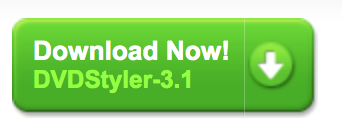
3.下载选项将出现。如果你用的是Mac电脑,选择“Mac OS x”。如果你使用的不是MAC,请选择“Windows二进制”选项。我们使用Windows。Windows有两个选项。32.exe和64.exe。点击64.exe链接。
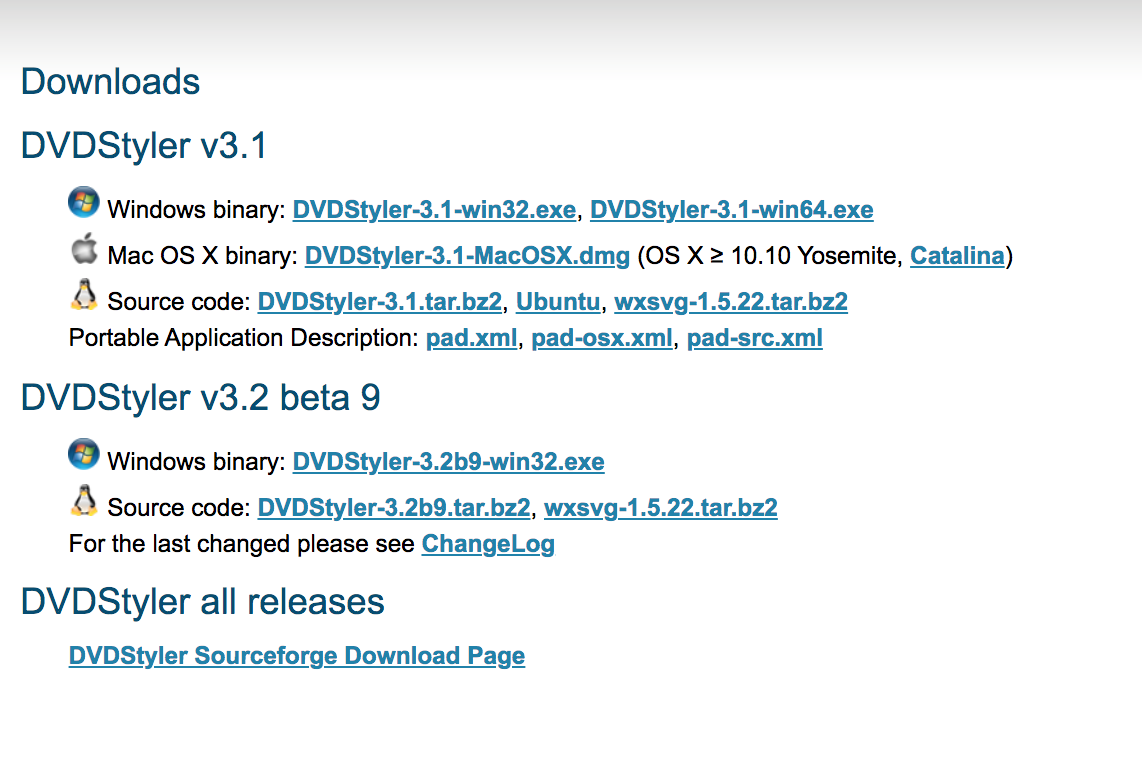 请注意:如果你收到一个弹出广告,忽略它并点击“关闭”按钮。
请注意:如果你收到一个弹出广告,忽略它并点击“关闭”按钮。
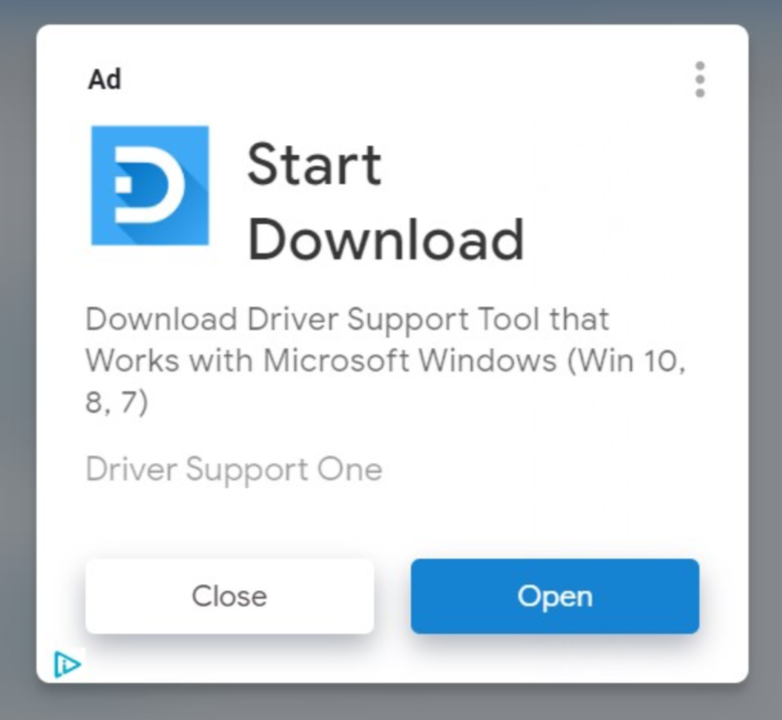
4.点击Windows 64.exe链接后,将出现另一个下载页面。再次点击“DVDStyler 64位Windows安装程序”。
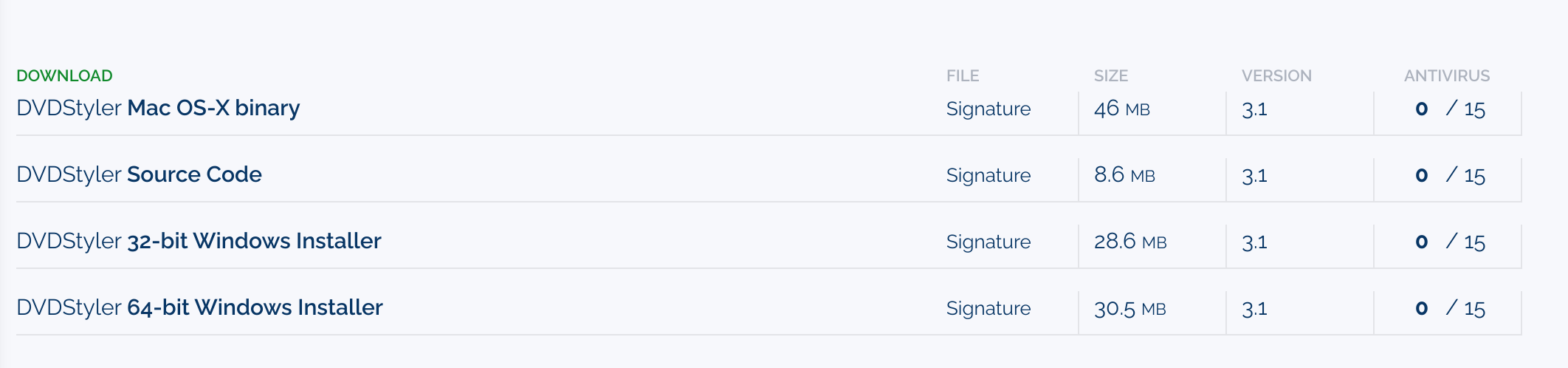
5.然后将一个文件下载到计算机中。您将在屏幕的左下角看到它正在下载。下载完成后单击该文件。
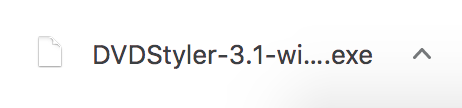
6.然后从下拉菜单中选择一种语言。然后点击“确定”按钮。
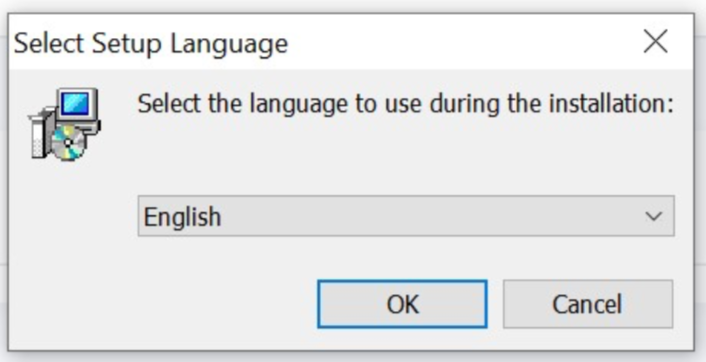
7.将打开“欢迎使用DVDStyler安装向导”窗口。点击“下一步”按钮。
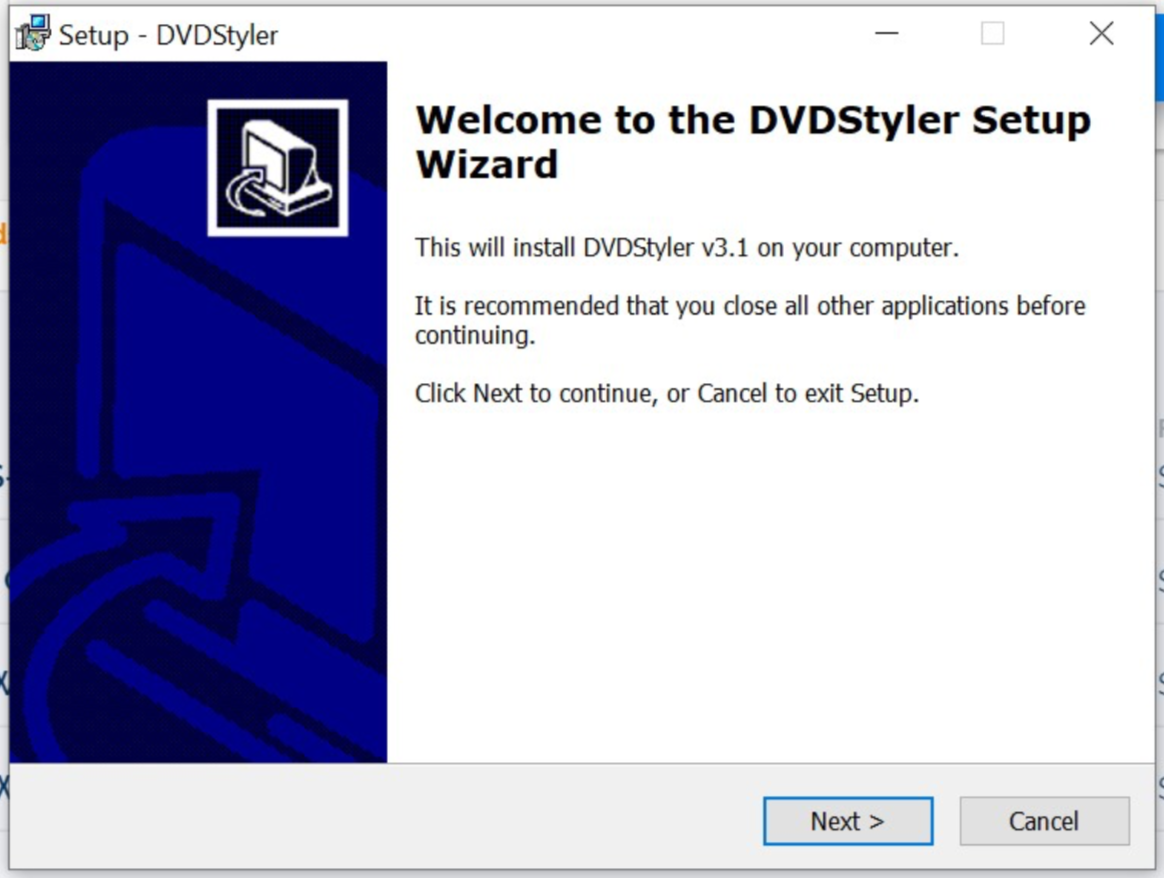
8.许可窗口就会打开。阅读,然后点击“下一步”按钮。

9.然后打开“选择目的地位置”窗口。在这里您可以选择将文件保存到哪里。我建议把它们发送到你的视频文件夹或桌面。然后点击“下一步”按钮。
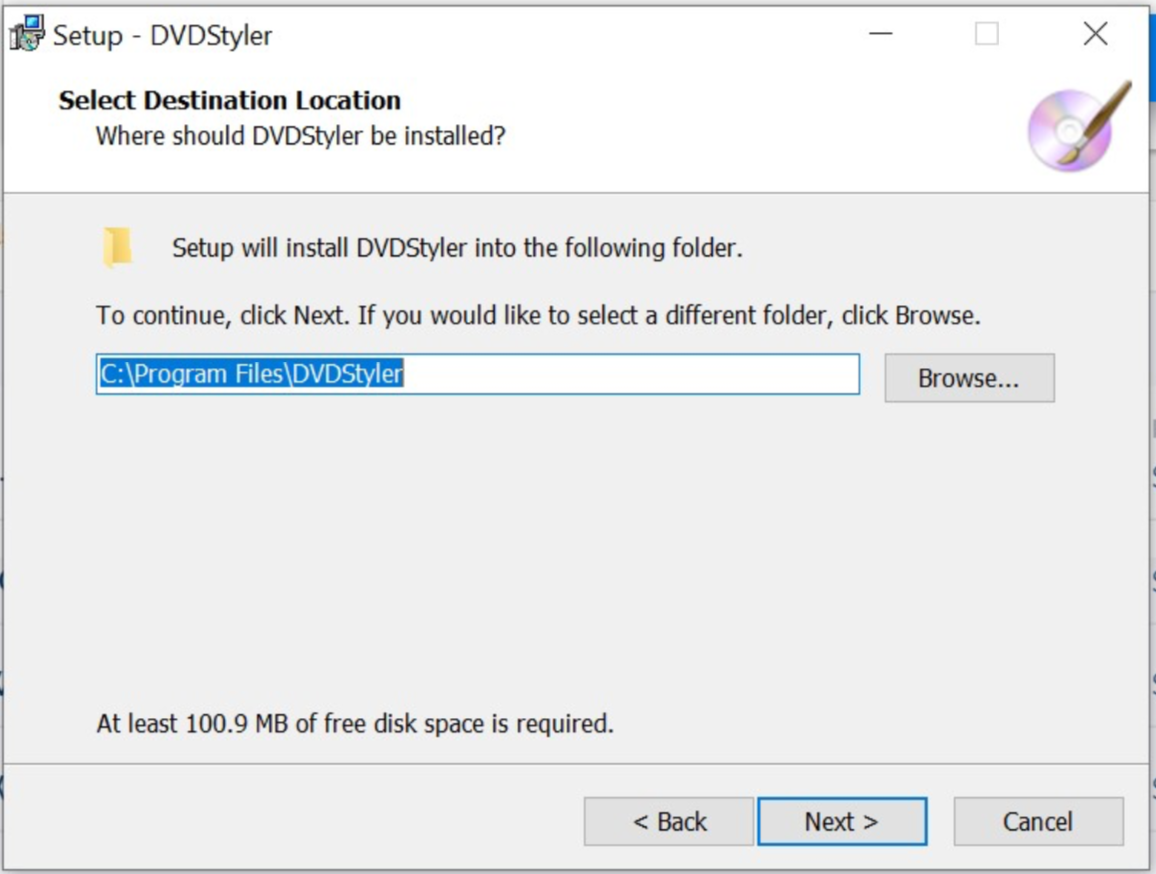
10.然后打开“选择开始菜单文件夹”窗口。单击“Next”。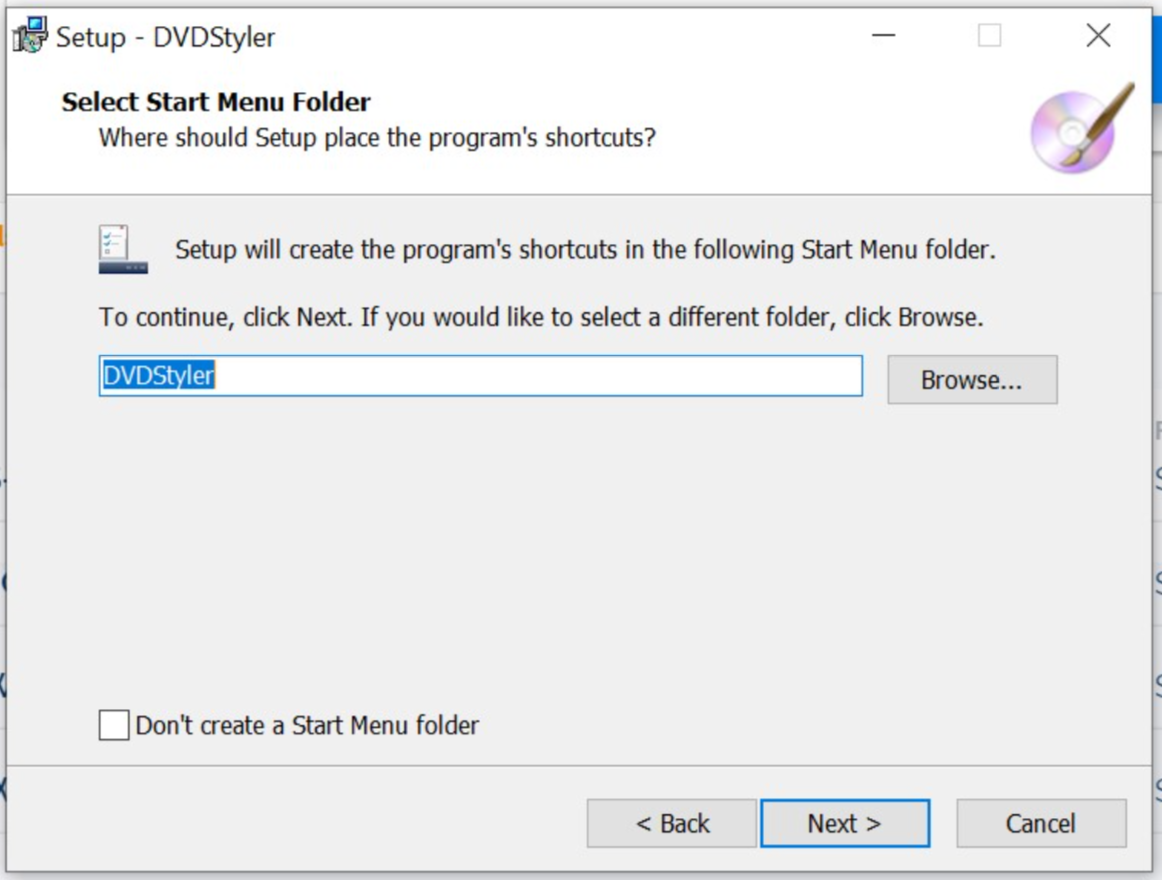
11.然后打开“选择附加任务”窗口。选中“创建桌面快捷方式”按钮,然后单击“下一步”。
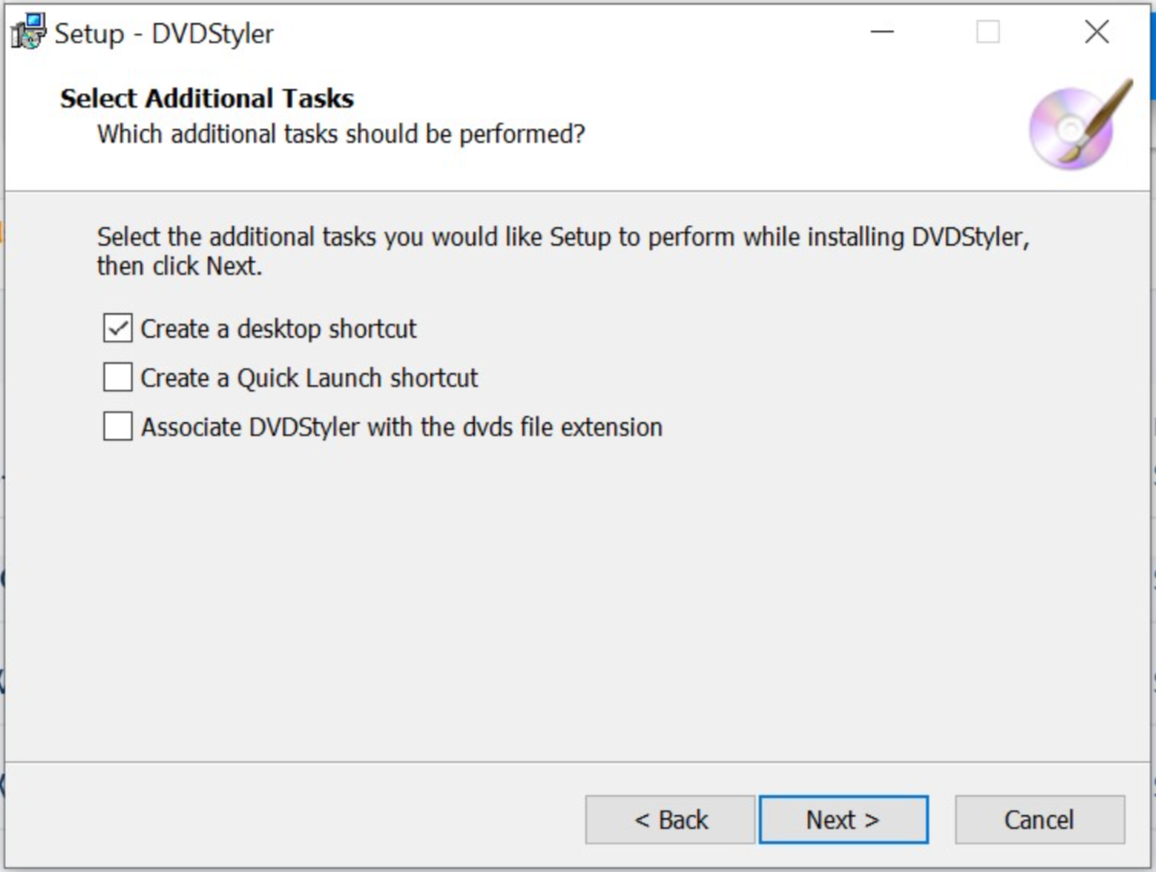
12.然后打开“准备安装”窗口。点击“安装”按钮。
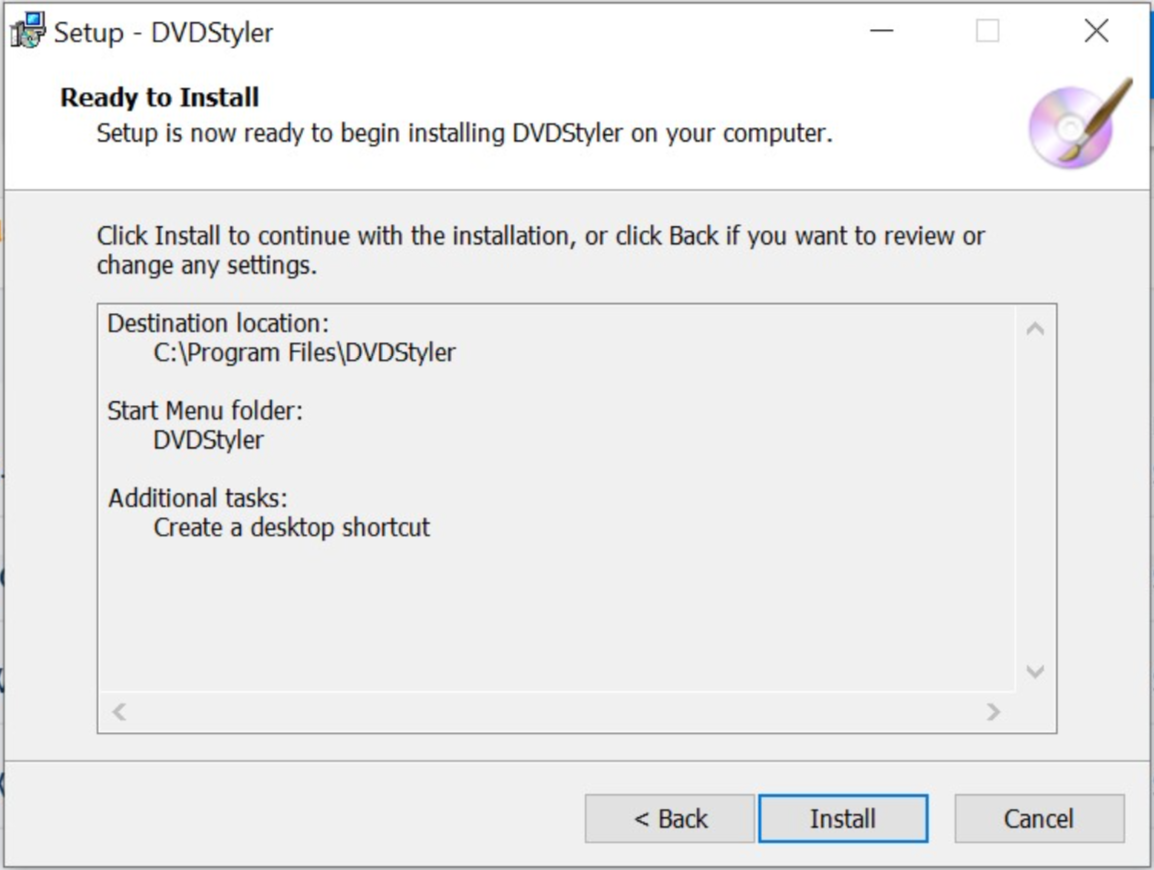
13.将打开“完成DVDStyler安装向导”窗口。如果你想立即开始使用DVDStyler,请选中“启动DVDStyler”框。如果没有,取消复选框,并单击“完成”按钮。
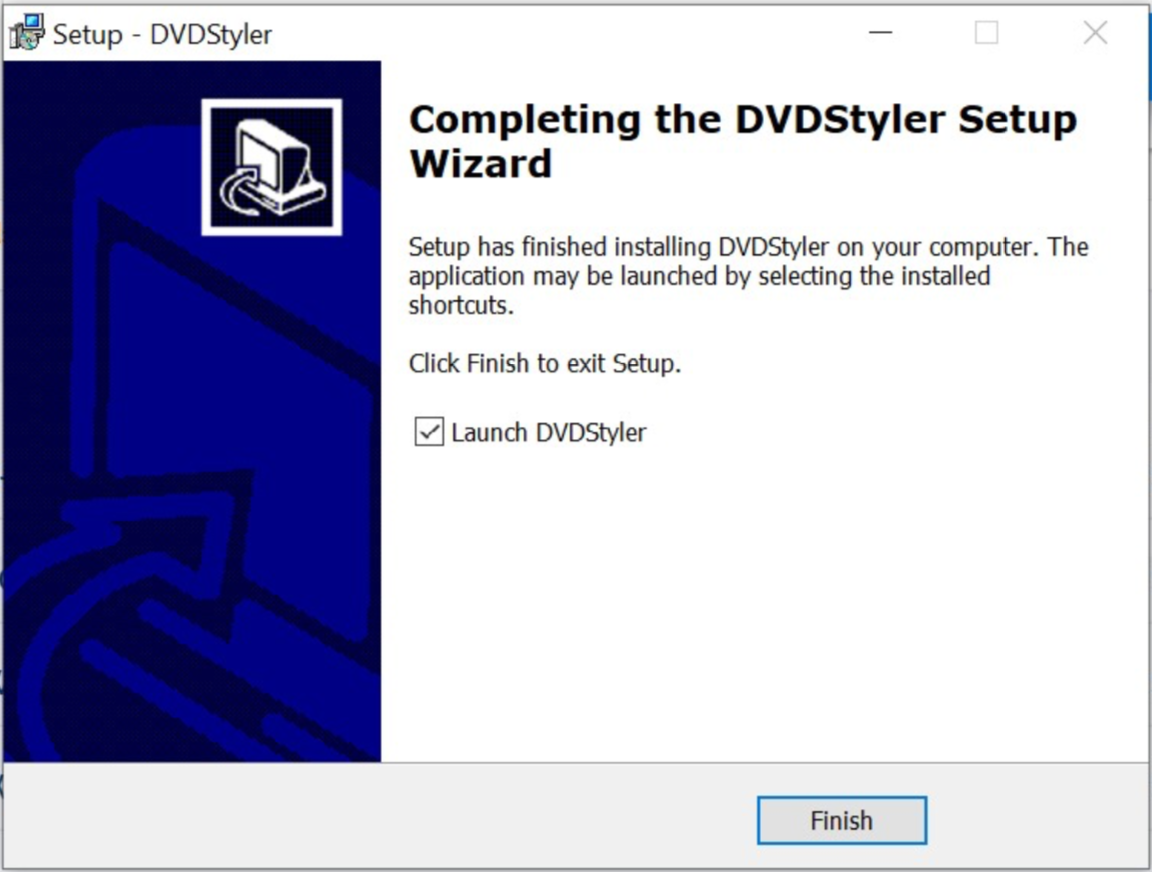
14.如果弹出错误信息,只需点击“确定”按钮。
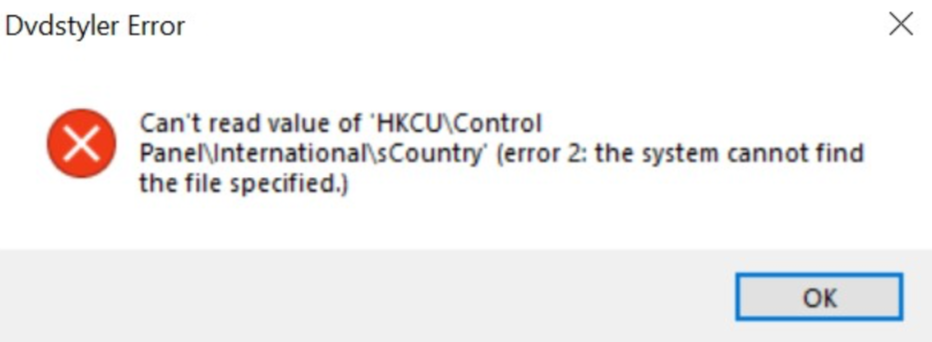
15.你已经完成了!
DVDStyler资源
想了解更多关于DVDStyler的信息?
- 检查DVDStyler主页,打开一个新窗口查看特性列表。
- 检查DVDStyler文档页面,打开一个新窗口.


